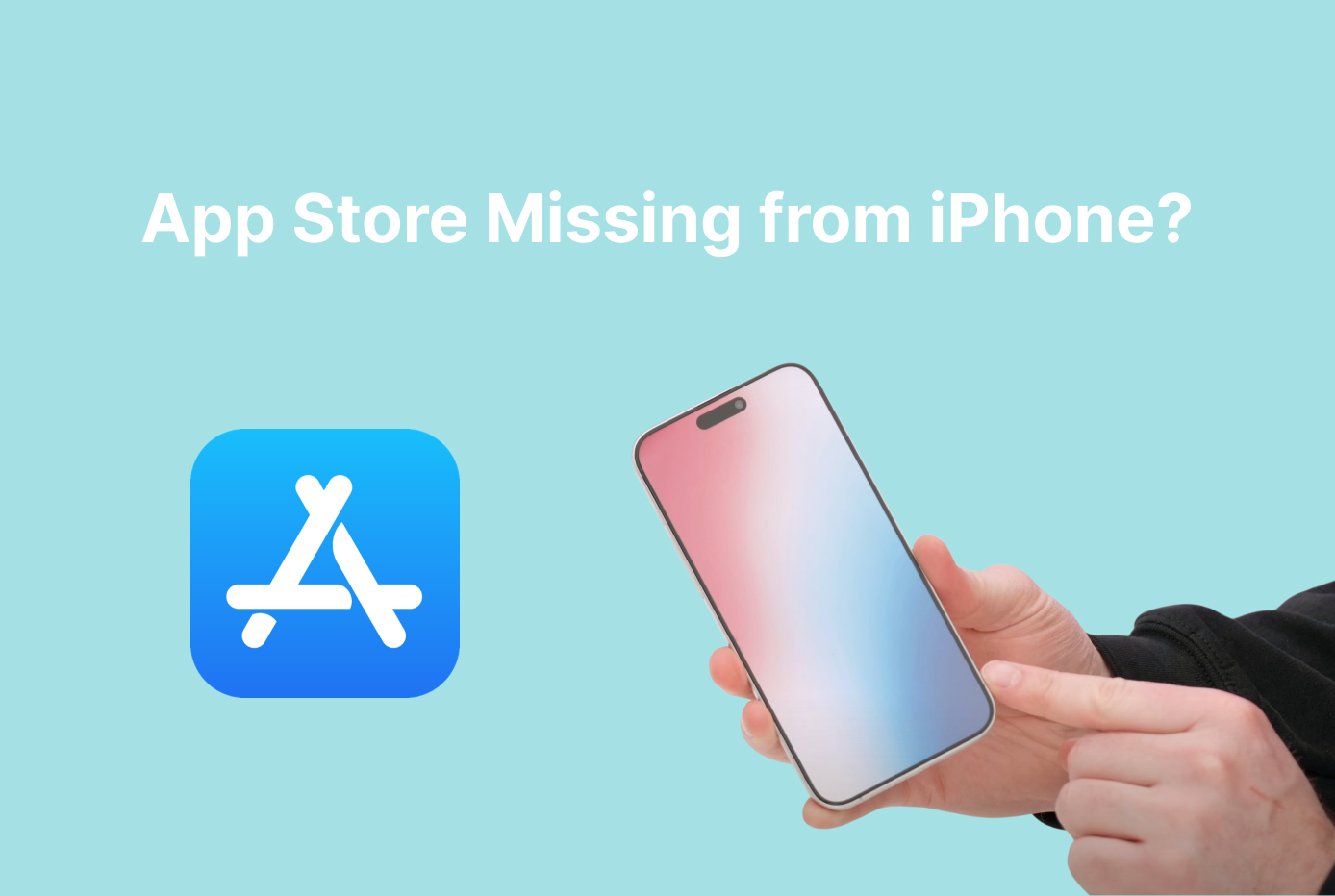A App Store é um mercado de aplicativos criado pela Apple que permite a localização, download e instalação gratuita de qualquer aplicativo para o seu iPhone. Se você não puder localizar a App Store no seu iPhone, é possível que você não tenha a capacidade de baixar nenhum aplicativo no dispositivo, o que pode ser um problema.
Uma boa notícia é que excluir ou desinstalar a App Store do iPhone não é possível. Portanto, é possível que o aplicativo esteja oculto ou restrito, e você pode restaurá-lo se não encontrar a App Store no seu iPhone ou iPad.
Afortunadamente, este guia aborda métodos simples de restaurar a App Store no seu dispositivo quando a App Store estiver faltando no seu iPhone. Além disso, você aprenderá por que a App Store está faltando no seu iPhone e como evitar que ela desapareça novamente
Este artigo
razões pelas quais a App Store não está presente no iPhone?
A seguir estão as possíveis razões pelas quais a App Store pode não estar presente no seu iPhone:
A App Store é ocultada
Você sabia que é possível remover ou ocultar aplicativos da tela inicial do iPhone? O aplicativo será armazenado na Biblioteca de Aplicativos quando você removê-lo da Tela Inicial, mas não será encontrado em nenhum lugar do seu dispositivo. Se a App Store foi ocultada ou removida da Tela Inicial do seu iPhone, você não a encontrará no dispositivo.
Você Facilitou a Autoridade Parental
Por meio das Restrições de Conteúdo e Privacidade nas configurações de Tempo de Tela, a Apple permite que você ative o Controle Parental no iPhone ou iPad do seu filho. Com esse recurso, você pode limitar ou bloquear alguns aplicativos, downloads e compras na App Store no dispositivo. Se você não conseguir acessar a App Store no seu iPhone, pode ser devido à ativação do controle parental.
A App Store caiu devido aos problemas do iOS.
Problemas com o iOS, como uma atualização do iOS incorreta, um pacote de firmware sem suporte ou uma versão de software desatualizada, podem fazer com que certos aplicativos, como a App Store, funcionem mal e desapareçam do seu iPhone.
Você coloca um limite de tempo na App Store
As configurações de tempo de tela do iPhone permitem que você configure um limite de tempo para aplicativos específicos. Quando você define um limite de tempo para um aplicativo, você verá um ícone de ampulheta ao lado do ícone do aplicativo. Se você esgotar esse limite, o aplicativo pode desaparecer do seu iPhone ou não carregar quando você clica nele.
Depois de descobrir as possíveis razões pela qual a App Store não está presente no iPhone, vamos explorar as maneiras pelas quais a App Store pode ser restaurada no iPhone ou iPad.
7 soluções para o aplicativo da App Store que não está disponível no iPhone?
Existem várias razões possíveis para a ausência da App Store em um iPhone, e existem várias maneiras de corrigir o problema. Portanto, tente as etapas a seguir uma após a outra até descobrir como restaurar o aplicativo da App Store para a tela inicial do seu iPhone.
- Solicite que o iPhone seja reiniciado para restaurar a App Store
O método mais rápido para restaurar a App Store para o seu iPhone é forçar a reinicialização do dispositivo. Reiniciar o dispositivo corrigirá pequenas falhas e bugs de software que fazem com que seus aplicativos funcionem mal ou desapareçam. Além disso, uma reinicialização rápida reinicializará todos os aplicativos no seu iPhone, permitindo que a App Store retorne automaticamente.
Para forçar a reinicialização do seu iPhone, segure o botão de energia até ver o slider de desligar a energia. Em seguida, deslize para desligar e aguarde alguns segundos antes de reiniciar o dispositivo. Após o reiniciamento do iPhone, verifique se a App Store foi restaurada.
- Use o Dr.Fone - Reparo do sistema iOS se a App Store estiver faltando no iPhone
Se você perceber que outros aplicativos, bem como a App Store, estão desaparecendo do seu iPhone, é provável que haja um problema fundamental no software iOS que leva ao mau funcionamento.
Dr.Fone - Reparação do Sistema (iOS) é uma das melhores ferramentas para resolver mais de 150 problemas de software iOS no seu dispositivo, incluindo quando a App Store está faltando no seu iPhone. A reparação de seu dispositivo sem perda de dados é uma opção disponível para você.
Para restaurar a App Store no seu iPhone, baixe o Dr.Fone - iOS System Repair no seu PC e siga as etapas a seguir:
- Inicie o aplicativo de reparo do sistema do Dr.Fone-iOS em seu computador. Após isso, vá para a caixa de ferramentas para reparo do sistema.

- Conecte o iPhone ao seu PC e selecione-o como o dispositivo a ser reparado. Escolha Reparo do iOS e prossiga.

- Escolha o modo "Reparo Padrão" e coloque seu iPhone no Modo de Recuperação.

- Depois de concluir o download do pacote de firmware compatível para seu iPhone, clique em Reparar Agora.

Aguarde até que o Dr.Fone informe que a correção do iOS foi concluída. Em seguida, para verificar se a App Store está de volta, reinicie seu iPhone clicando em Concluído.
Ainda não conseguiu localizar a App Store no iPhone? Você não precisa se preocupar, pois existem outras maneiras de resolver o problema.
- Use a Biblioteca de Aplicativos do iPhone para explorar a App Store.
A Biblioteca de Aplicativos do iPhone permite a pesquisa e restauração do aplicativo caso o ícone da App Store esteja oculto ou removido da Tela Inicial.
Para realizar uma pesquisa na App Store usando a Biblioteca de Aplicativos do iPhone, consulte as seguintes instruções:
- Para acessar a página "Biblioteca de Aplicativos", deslize para a esquerda na Tela Inicial do iPhone.
- No Campo de Pesquisa acima da tela, digite "App Store". Para iniciar o aplicativo, clique no ícone "Blue App Store".
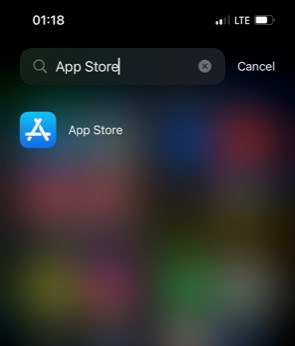
- Para retornar à tela inicial, toque e segure o ícone do aplicativo nos resultados da pesquisa. Em seguida, arraste-o para a esquerda e coloque-o na tela inicial em qualquer lugar que desejar.
- Alternativamente, você pode segurar o ícone do aplicativo e, no menu pop-up, escolher "Adicionar à tela inicial".
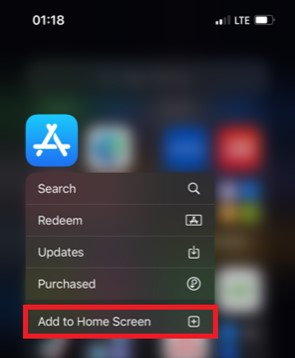
Dica: Para facilitar a localização e acesso à App Store sempre que precisar, você pode adicionar a App Store a uma pasta existente ou criar uma nova pasta na tela inicial.
Segure o ícone da App Store na tela inicial ou na biblioteca de aplicativos e arraste-o para uma pasta existente. Em seguida, desinstale o aplicativo para incluí-lo nesta pasta. Para criar uma nova pasta, arraste o ícone da App Store em outro aplicativo e solte-o. Isso criará uma nova pasta que incluirá esse aplicativo e a App Store. Se você desejar, pode adicionar mais aplicativos à pasta.

- Para restaurar a App Store no iPhone, verifique as restrições de tempo de tela.
Se você configurar o controle dos pais ou ativar outras restrições na App Store, remova-o para reinstalar a App Store no seu iPhone.
Para remover os controles e restrições dos pais na App Store do iPhone, consulte o seguinte método:
- Acesse Configurações no iPhone e navegue até Tempo de tela.
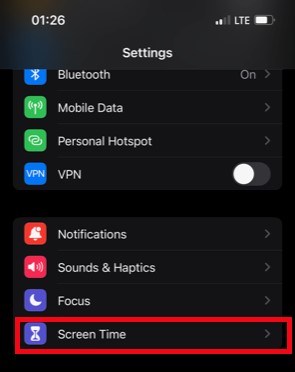
- Deslize para baixo e selecione Restrições de conteúdo e privacidade. Certifique-se de selecionar a opção de alternar na frente das restrições de conteúdo e privacidade.
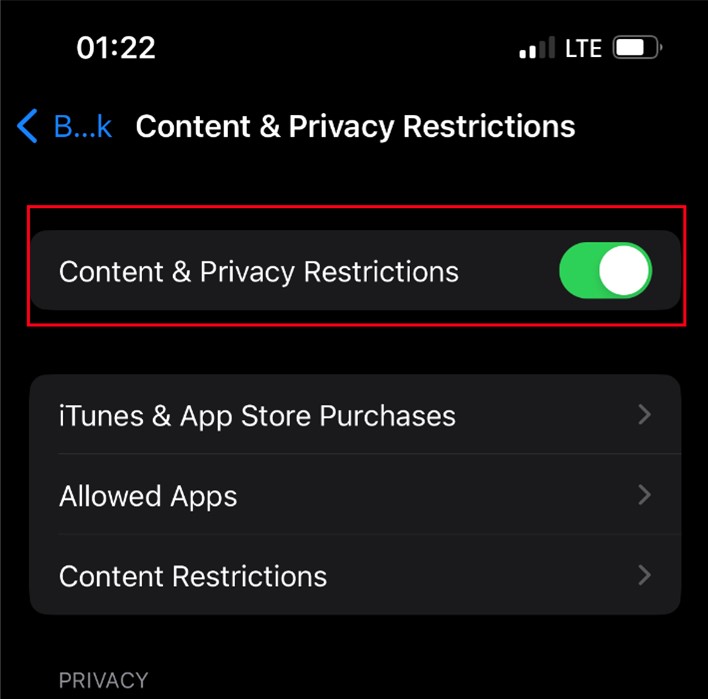
- Toque em "Compras na App Store" e "iTunes". Selecione a opção Instalar aplicativos e escolha "Permitir".
Este recurso restaurará o aplicativo e permitirá que você baixe e compre aplicativos na App Store. Esta é uma excelente maneira de restaurar a App Store em um iPhone se você acredita que ela desapareceu do seu iPhone devido a falhas no aplicativo.
- Atualizar o software do iPhone em caso de ausência da App Store no iPhone
Se o iOS estiver desatualizado ou não for suportado, os aplicativos integrados do iPhone, como a App Store, podem desaparecer ou funcionar mal, a menos que o software do iPhone seja atualizada para a versão mais recente.
Para atualizar o software do iPhone se a App Store estiver ausente no iPhone, siga os passos.
- Conecte seu iPhone a uma rede wireless confiável e conecte-o a ela
- Vá para a seção "Ajustes" do seu iPhone e clique em "Geral".

- Para ver sua versão atual do software iOS, clique em "Sobre". Se você não tiver a versão mais recente, volte para a página anterior e clique em Atualização de software.
- O dispositivo exibirá o software iOS mais recente disponível para o iPhone. Selecione "Baixar e instalar" e permita que o iOS do seu telefone seja atualizado.
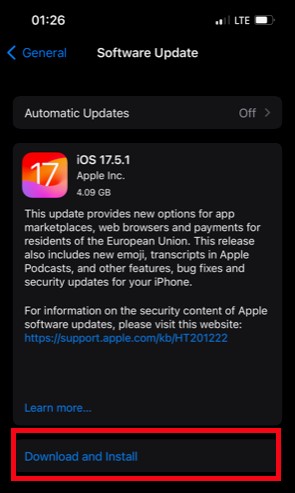
Após a conclusão do processo, reinicie seu dispositivo e verifique se a App Store foi restaurada.
- Restaurar a configuração da tela inicial do iPhone quando o aplicativo da App Store desapareceu
O iPhone permite personalizar a experiência do usuário, ajustando o layout da tela inicial. Como resultado, você tem a capacidade de ocultar aplicativos, colocá-los em uma pasta ou até mesmo removê-los da tela inicial.
A reconfiguração do layout da tela inicial restaura a configuração padrão da tela inicial do iPhone, o que significa que os aplicativos integrados, como a App Store, serão automaticamente adicionados à tela inicial. No entanto, você deve estar ciente de que seu papel de parede e configurações de tela inicial personalizadas serão removidos.
- Vá para "Ajustes" e selecione "Geral".
- Role para baixo na página e escolha a opção Transferir ou Redefinir o iPhone. Selecione a opção "Redefinir".
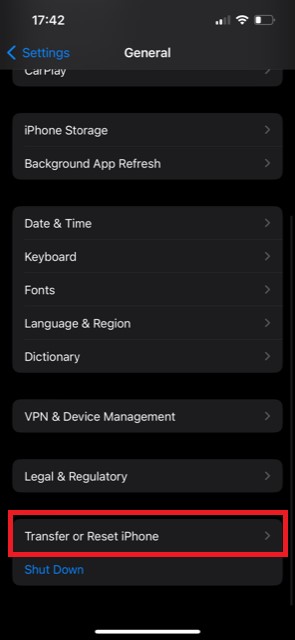
- Em seguida, na tela inicial, toque em "Redefinir layout" e confirme "Redefinir". Verifique sua tela inicial; uma das páginas da tela inicial deve exibir o ícone da App Store.
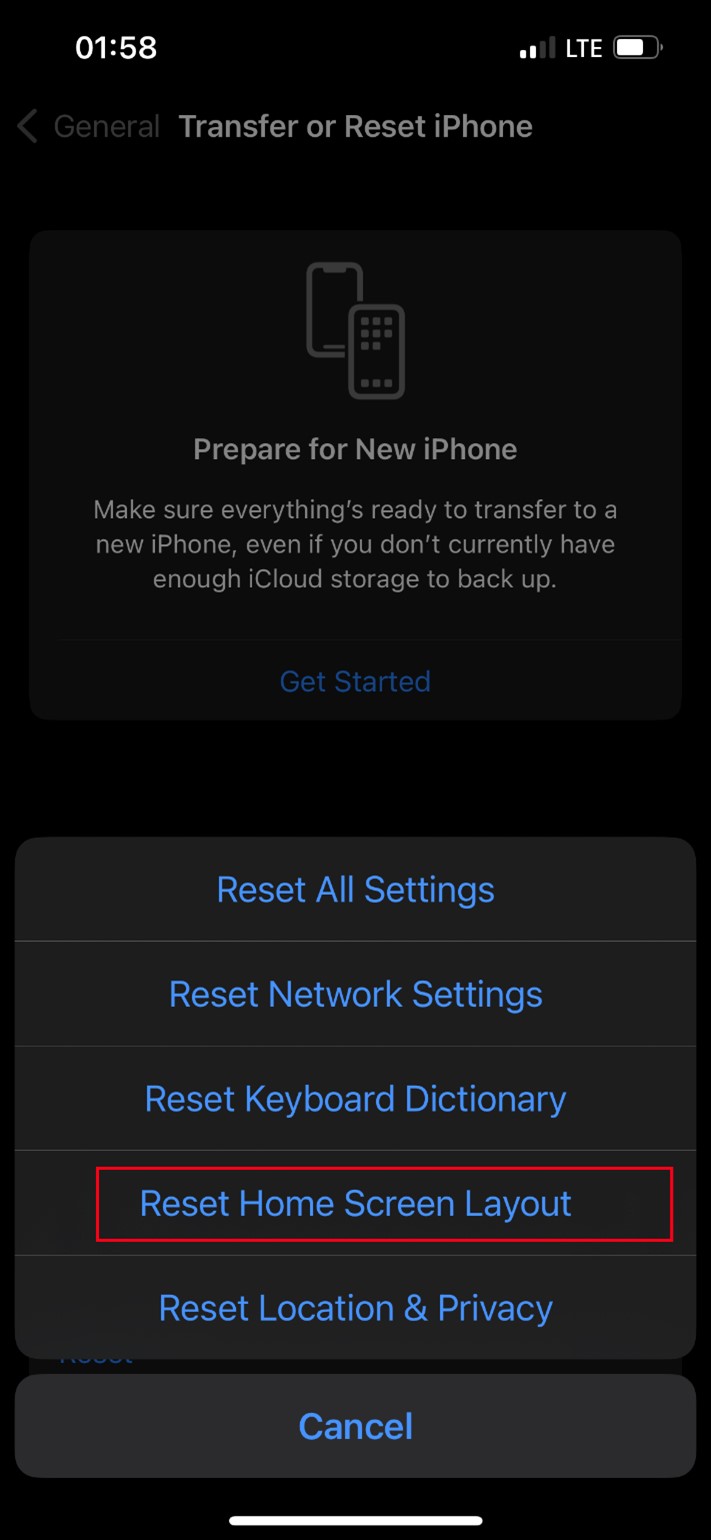
- Redefinir as configurações de fábrica do iPhone caso a App Store no iPhone não seja encontrada
Redefinir o iPhone para as configurações de fábrica é o método final para resolver o problema do desaparecimento da App Store no iPhone. Esta é a maneira mais desafiadora de redefinir um iPhone ou iPad e resolve problemas de software, desaparecimento de aplicativos, download e outros problemas. No entanto, restaurar as configurações de fábrica do iPhone apagará todas as configurações personalizadas e dados pessoais.
Uma revisão da fábrica do dispositivo em relação à sua condição original quando foi adquirido. Aplicativos, widgets e recursos integrados serão restaurados no iPhone, incluindo a App Store.
Se você não conseguir encontrar a App Store no seu iPhone, siga os passos para redefinir as configurações de fábrica do iPhone:
- Você deve ir para Ajustes e selecionar Geral.
- Role para baixo e selecione a opção "Transferir ou Redefinir iPhone". Selecione Apagar Todo o Conteúdo e Configurações.
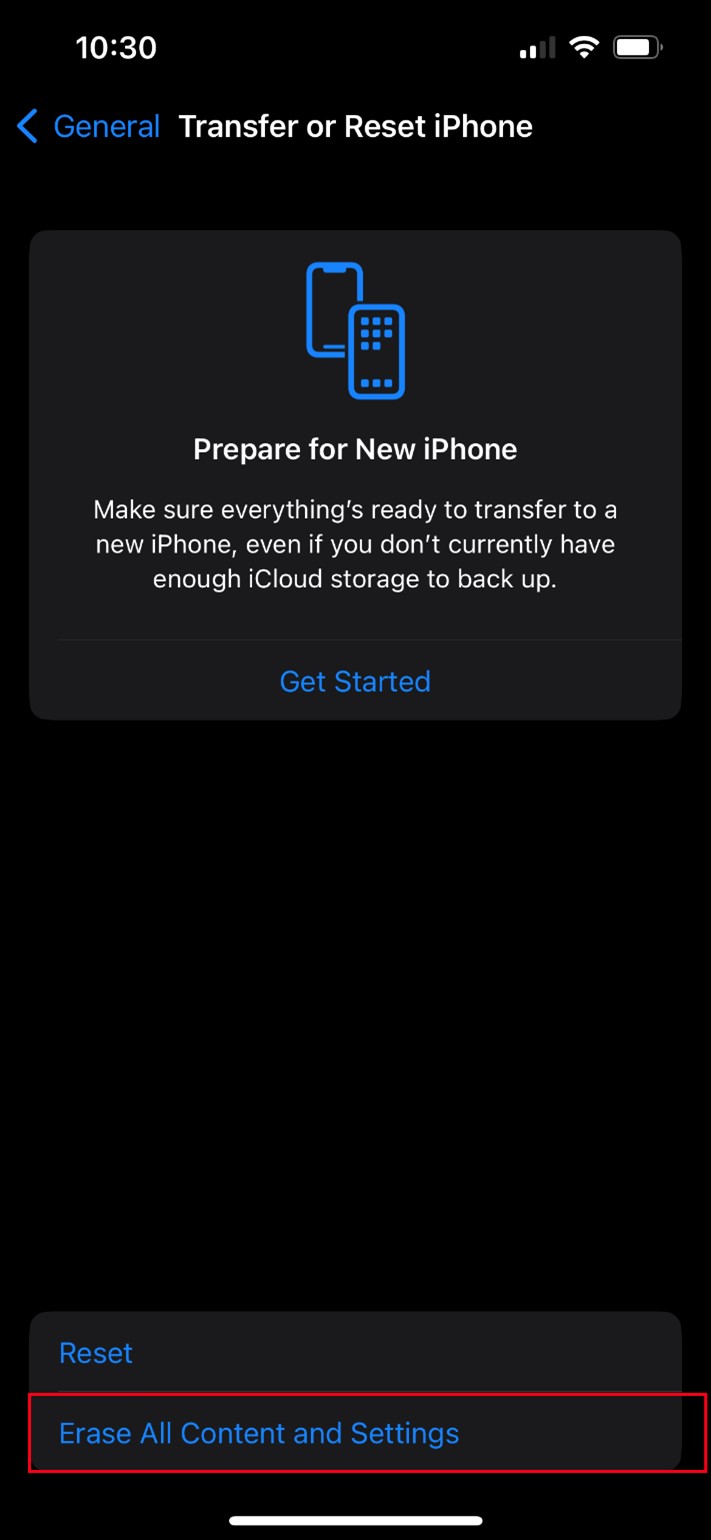
- Uma notificação será apresentada indicando que remover o iPhone exigirá que você remova seus dados pessoais e seu ID Apple. Para confirmar o prompt de Redefinição, clique em Continuar e insira sua Senha do iPhone.
Aguarde a conclusão da redefinição e reinicie seu iPhone. Em seguida, inicie a App Store na tela inicial e restaure o backup do seu iPhone.
[Bônus] Faça backup de dados de aplicativos de mensagens instantâneos em seu PC
Embora a perda da App Store do seu iPhone possa ser um problema desagradável, perder seus textos e mensagens vitais é ainda mais desagradável. Portanto, para evitar perda permanente de dados, é recomendável fazer backup de dados de aplicativos de mensagens instantâneas em seu PC.
MobileTrans – Backup & Restore é a melhor ferramenta para backup de bate-papos do WhatsApp, mensagens do Facebook, textos do Skype e muito mais. A ferramenta MobileTrans Backup & Restore permite que você faça backup de qualquer aplicativo de mensagens instantâneas no seu computador em apenas 3 passos.
Wondershare MobileTrans
Simplesmente faça backup de seus arquivos no computador
- • Os dados não serão perdidos. Não há dados vazados.
- • Suporta vários tipos de dados, como fotos, vídeos, arquivos, aplicativos e contatos.
- • Compatível com milhares de dispositivos com sistema operacional Android e iOS.

 4.5/5 Excelente
4.5/5 ExcelenteSe você não quer perder mensagens pessoais ou de trabalho importantes, baixe e instale a ferramenta MobileTrans no seu computador e siga os passos a seguir:
- Inicie o MobileTrans no seu computador. Na interface principal, escolha o modo Backup e Restauração.

- Use um cabo USB para conectar seu telefone ao PC. Em seguida, clique em "Backup e Restauração do Aplicativo". Selecione o aplicativo para fazer backup. Por exemplo, acesse o WhatsApp e prossiga.

- Em seguida, clique no botão Iniciar para fazer backup dos dados do WhatsApp do seu iPhone para o seu computador. Após a conclusão do backup do WhatsApp, a ferramenta MobileTrans notificará você.

Para fazer backup de dados de mensagens instantâneas adicionais em seu PC usando MobileTans, você pode repetir os passos acima.
Palavras Completas
Em resumo, muitos usuários do iOS frequentemente enfrentam o problema de perder a App Store no iPhone; no entanto, isso não é um problema difícil de resolver porque a App Store não pode ser excluída ou desinstalada do iPhone. Portanto, quando você não consegue localizar o ícone da App Store no iPhone, geralmente isso ocorre porque o ícone está oculto ou restrito. Para restaurar a App Store no seu iPhone, siga as etapas descritas neste artigo. Para evitar que seus aplicativos desapareçam, você deve baixar a atualização mais recente do iOS para o seu iPhone se o software do seu iPhone estiver desatualizado ou não for suportado.

 4.5/5 Excelente
4.5/5 ExcelentePerguntas frequentes
-
É necessário a App Store para baixar aplicativos em um iPhone?
Embora seja possível baixar aplicativos no iPhone sem a App Store, isso não é recomendado, especialmente se você quiser baixar um aplicativo de um site ou fonte impraticável. Se você precisar instalar um aplicativo em um iPhone sem a App Store, certifique-se de usar apenas fontes confiáveis. -
Por que os aplicativos desaparecem constantemente do meu iPhone? .
Se você selecionar a opção "Descarregar aplicativos não utilizados" nas configurações do seu iPhone, ele removerá automaticamente os aplicativos que você não usa com frequência, incluindo os da App Store Esse recurso pode ser desabilitado nas configurações. Visite o armazenamento do iPhone e desabilite o recurso Offload Unused Apps.